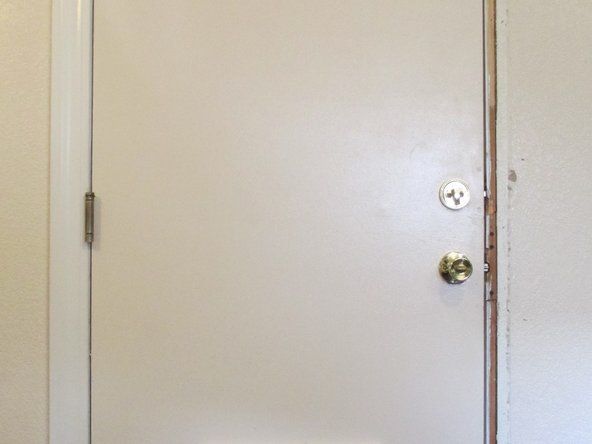O tablet tem problemas para ligar
O Tablet não liga de jeito nenhum ou tem problemas para iniciar após a inicialização.
O tablet não está carregado
Se o tablet não ligar, é possível que a bateria do tablet esteja esgotada e precise ser carregada. Para carregar o tablet, conecte o carregador a uma tomada CA e conecte o plugue micro USB no slot micro USB do tablet. Uma luz deve acender, indicando que o tablet está carregando. Após algumas horas, o tablet deve estar carregado o suficiente para uso. Recomenda-se pelo menos 60% de carga.
ipad não pôde ser restaurado erro 9
Botão liga / desliga com defeito
Se a bateria do tablet estiver carregada ou se o tablet tiver sido conectado ao carregador AC por 2 horas e o dispositivo não ligar o seu botão de energia precisará ser substituído.
BIOS precisa ser reiniciado
O BIOS garante que os chips, portas e CPU funcionem juntos. Se houver um problema com o BIOS, isso pode impedir que o tablet ligue corretamente. Este problema pode ser resolvido reiniciando o BIOS. Para reiniciar o BIOS, primeiro desligue o tablet completamente. Então, remova a bateria do tablet. Em seguida, segure o botão liga / desliga, com a bateria ainda removida, por 60 segundos. Isso drenará as correntes de todas as partes e reiniciará o BIOS. Depois de fazer isso, conecte a bateria novamente e verifique se o problema persiste.
Firmware recente ou problema de atualização
Algo pode ter dado errado com uma atualização recente. Para corrigir esse problema, primeiro desligue o sistema. Em seguida, acesse o menu de recuperação do sistema segurando os botões de aumentar volume, inicial e liga / desliga. Use os botões de volume para navegar no menu. Primeiro tente a opção 'reiniciar o sistema agora'. Se o problema persistir, acesse o menu de recuperação do sistema novamente. Desta vez, escolha a opção 'limpar dados / reset de fábrica'. Isso definirá o tablet de volta ao seu estado original. Observe que isso significa que todos os seus dados no tablet serão perdidos. Depois de concluir esta etapa, tente reinstalar todas as atualizações.
Tablet não carrega
Não importa o que você faça, você não consegue fazer com que seu tablet carregue.
Carregador com defeito
Se você está tentando carregar o tablet com um computador, a taxa de carregamento é extremamente lenta (10 horas). Para solucionar problemas, recomendamos o uso de uma tomada CA e o carregador fornecido com o tablet. Se o carregador fornecido com o tablet não funcionar, experimente um carregador AC diferente que seja compatível com o seu dispositivo. Verifique a documentação do fabricante que acompanha o carregador para garantir que ele seja compatível com o seu dispositivo. O dispositivo está carregando se um raio for exibido sobre o ícone da bateria no canto superior direito da tela do tablet. Se o tablet ainda assim não carregar, tente usar um cabo micro USB diferente. Se o dispositivo ainda não carregar, conecte o carregador em uma tomada CA diferente.
Porta micro USB com defeito
Se o seu dispositivo não reconhecer a energia sendo recebida pelo cabo de alimentação conectado a uma tomada CA, o conector de carregamento USB do dispositivo pode precisar ser substituído. Você pode dizer se ele está recebendo energia olhando no canto superior direito da tela para ver se um raio é exibido sobre o ícone da bateria. Primeiro tente um adaptador AC diferente. Se o tablet ainda assim não carregar, tente usar um cabo micro USB diferente. Tente conectá-lo a uma tomada CA diferente. Se você está tentando carregar o tablet com um computador, a taxa de carregamento é extremamente lenta. Para solucionar problemas, recomendamos o uso de uma tomada CA e o carregador fornecido com o tablet. Se o seu tablet ainda não carrega o receptáculo de carga no seu dispositivo precisa ser substituído.
O tablet desliga quando desconectado
Quando o tablet é desconectado da tomada CA, ele é desligado.
Bateria Ruim
Com o dispositivo conectado a uma tomada CA usando o carregador que acompanha o tablet, confirme se ele está carregando. O tablet está carregando se um raio for exibido sobre o ícone da bateria no canto direito da tela do tablet. Em seguida, confirme se a bateria está carregada. Na tela inicial, selecione as configurações e, em seguida, selecione a bateria. Se a bateria estiver exibindo pelo menos 5% e o tablet ainda desligar quando for desconectado, a bateria precisa ser substituída. Se após 20 minutos de carga a bateria não exibir mais de 5% do a bateria precisa ser substituída .
Sem áudio / áudio distorcido nos alto-falantes
Você não tem áudio, áudio baixo ou áudio distorcido nos alto-falantes principais.
Áudio silenciado
Na tela inicial, selecione Configurações, selecione Som e, em seguida, selecione Volume e defina todos os três controles deslizantes (música, notificações e sistema) em sua posição máxima (à direita). Se você não ouviu nada nos alto-falantes quando ajustou os controles deslizantes na última etapa, tanto o seu alto-falantes precisam ser substituídos .
como substituir a tela do ipad air 2
Detritos nos alto-falantes
Verifique se há detritos estranhos nas aberturas das caixas acústicas, mesmo que fiapos possam afetar o som das caixas acústicas. Os alto-falantes são aberturas ovais localizadas na parte inferior do dispositivo, em cada lado do plugue de carregamento. Se houver detritos em qualquer um deles, use um spray limpador de teclado em aerossol para eliminá-los. Se você tiver detritos mais teimosos, uma pequena escova de pintura ou até mesmo uma escova de dente velha pode ser usada para varrer os detritos.
como substituir a porta hdmi ps4
Se houver uma substância pegajosa nos alto-falantes, não use nenhum líquido para tentar limpá-los. Isso pode danificar os alto-falantes e haverá risco de choque elétrico. Você precisará remover a tampa traseira, bateria e caixas de som para limpar as aberturas dos alto-falantes.
Falha de alto-falante
Se as etapas acima não resolverem o problema, é provável que pelo menos um dos alto-falantes precise ser substituído. Se você tiver algum áudio, mas ele parecer distorcido, é importante determinar se um alto-falante ou ambos estão com defeito. Ao reproduzir sua música favorita, cubra um alto-falante com o polegar, se a distorção desaparecer, o alto-falante que você cobriu é o que você irá precisa substituir .
Se você tiver um áudio baixo, é provável que pelo menos um de seus alto-falantes tenha falhado. Na tela inicial, selecione Configurações, selecione Som e, em seguida, selecione Volume e defina todos os três controles deslizantes (música, notificações e sistema) em sua posição máxima (à direita). Se o volume ainda estiver muito baixo, cubra um dos alto-falantes com o polegar, se o volume não mudar, o alto-falante coberto está com defeito e precisa ser substituído. Se o volume diminuiu e agora está muito fraco, o alto-falante descoberto está com defeito e precisa ser substituído .
Tela Defeituosa
'Sua tela está rachada, não responde ou não exibe nada'
Tela está rachada
Se você rachou sua tela devido à queda ou ao acerto, será necessário substituí-la. Para substituir a tela, siga as etapas neste orientar .
O digitalizador está quebrado
Se o seu dispositivo não está respondendo ao seu toque nem à S Pen, então o digitalizador não está calibrado corretamente ou está quebrado. Primeiro, tente calibrar seu dispositivo. Se você for para as configurações, há uma opção de calibração. Se você não conseguir acessar esta opção ou não conseguir completar a calibração, o digitalizador está danificado a ponto de exigir substituição .
LCD está fraco ou apagado
Se o seu dispositivo estiver ligeiramente iluminado, o brilho da tela pode estar baixo. Tente alterar o brilho indo para a configuração de brilho. Se isso não funcionar ou se sua tela estiver totalmente apagada, então a tela LCD deve ser substituído .
iphone 6 plus conserto de tela rachada
Sem áudio / áudio distorcido nos fones de ouvido
Você não tem áudio, áudio baixo ou áudio distorcido quando os fones de ouvido estão firmes no conector de fone de ouvido.
Entrada de fone de ouvido com defeito
Se os seus fones de ouvido não reconhecerem o áudio ou se houver distorção no áudio do dispositivo enquanto estiverem conectados corretamente ao conector do fone de ouvido, talvez seja necessário substituir o conector do fone de ouvido do dispositivo. Você pode saber se há áudio vindo do dispositivo simplesmente desconectando os fones de ouvido e aumentando o volume do dispositivo. Se houver áudio saindo do dispositivo quando os fones de ouvido forem desconectados, tente um conjunto diferente de fones de ouvido. Se você ainda não consegue ouvir nenhum áudio do tablet, o plug do fone de ouvido precisa ser substituído.
Sem resposta dos botões de volume
Não há resposta ao áudio ao ajustar o volume do dispositivo.
Botões de volume com defeito
Se você pressionar os botões de volume e não obtiver resposta do dispositivo, será necessário verificar se eles realmente não estão funcionando. Para certificar-se de que eles não estão funcionando corretamente, pressione firmemente cada botão. Se você não obtiver resposta, poderá sentir se os botões estão esmagados, ao pressionar cada botão, sentirá se obtiver uma resposta. Você deve sentir uma pressão sólida e o botão voltando à posição original. Se você ainda não obtiver resposta, então seu botões de volume precisa ser substituído.